AIによる画像作成サービスと「ChatGPT」を使った感想です。
ChatGPT
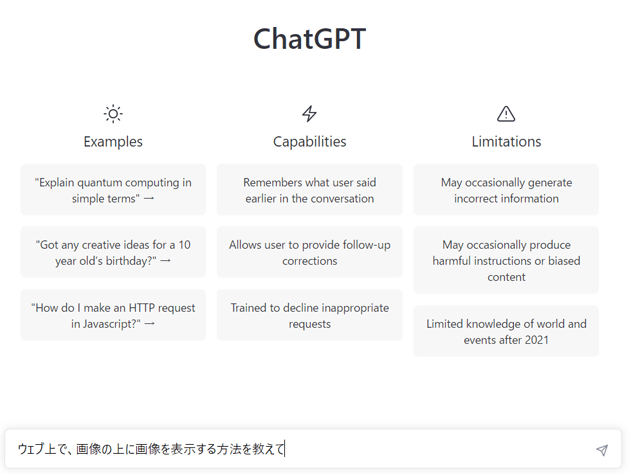
テレビでも取り上げられるようになったので、説明などは省略してアフィリエイター目線で感想を書いてみます。
まず、SEOを意識させた文章を書くことは可能でしょうが、狙ったようなものを書かせるのは難しい印象です。
AIサービス全般に言えることですが、指示の仕方が結果を大きく左右するので、明確に伝える能力が問われるでしょう。
そのうえで、「明確に伝えること」を意識すれば、その時点で「SEOを意識したアフィリエイト文章」になっているのではないか。そう、個人的には思えます。
仮に利用するとしても、話題にする事柄を深堀していくように、見出し単位で質問し、その返答を参考にするのが早いかもしれません。
他の利用方法としては、HTMLやCSS、JavaScriptの記述があります。
使い方ですが、下記のサイトに登録し、使用可能になったら上の画像のように、問いたい内容を日本語で記入するだけ。
英語で問えば、英語で返ってきます。文章内に英語が多くても同様。
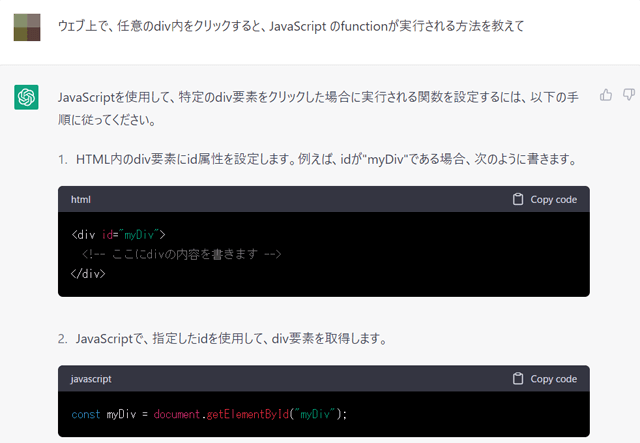
例えば、上記のような返答が返ってきます。
HTMLのソースに対する返答では、上の画像のように中身をコピーしやすいよう、黒い画面の別表示になります。
これを貼り付ければ作業終了になることもありますし、うまく動作しないこともあるので、そこは実際に試してみるしかないですね。
デバッグ作業もしてくれるので、エラーが出るソースを貼り付け、原因を訊くことで作業を効率化できるでしょう。
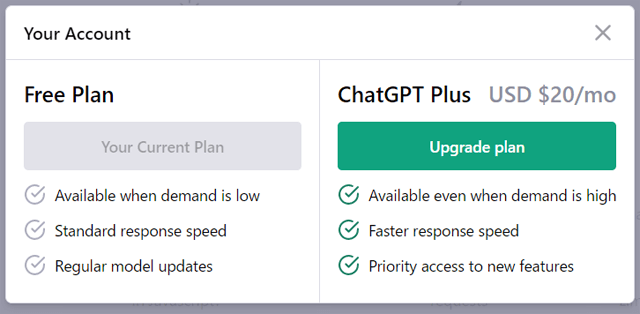
あまり訊きすぎると、使いすぎだと言われて有料プランを勧められます。
有料の方が、何かとメリットがあったはず。
AIによる画像作成サービス

AIによる画像作成サービスは複数ありますが、まずはサイト上で生成するタイプから4つ紹介します。
Stable Diffusion https://stablediffusionweb.com/
DALL・E https://labs.openai.com/
mage https://www.mage.space/
にじジャーニー https://nijijourney.com/ja/
画像の生成方法は、大きく分ければ2つ。
単語をもとに画像を生成するのと、画像をもとに画像を生成する方法です。
私は前者を使用しているので、今回は単語をもとに生成する方法について書いていきます。
生成時に使用する単語は、呪文と呼ばれています。この呪文1つで、クオリティーが段違いになるのは、どこのサービスにも言えること。
ただ、上記のサイトも得手不得手があり、写真が得意だったり、イラストが得意だったり様々。
また、無料で使える枚数が決まっているところもあります。
どこかのサイトを利用せずに、自分のパソコン上で生成することも可能ですが、それをやるにはPythonの環境を構築し、あれこれする必要がある上に、結構なGPU性能が必要となるので、今回は「Google Colab」を使った利用方法を書いてみます。
「Google Colab」を使った画像生成
「Google Colab」は、ブラウザ上で Python を記述、実行できるサービスです。
Google のアカウントがあれば、誰でも無料で利用できますし、有料サービスも用意されていたはず。
なお、こちらも使いすぎると一時的に停止したような……。
「Google Colab」は、「Google」のサイト・メニューで「Google ドライブ」を選択後、「新規」→「アプリを追加」→「Colaboratory」をインストールで、追加できます。
下は、「Google Colab」の画面です。
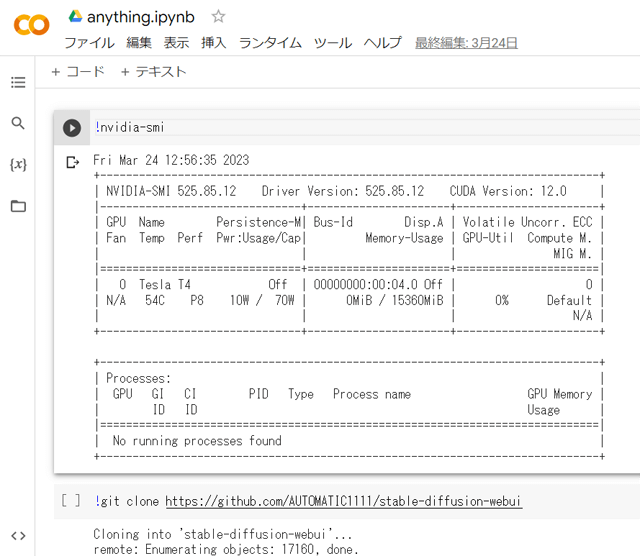
こんな感じでコードを書いていき、実行するとAIによる画像作成が可能になります。
実際に記入するコードは、次の通り。
- !nvidia-smi
- !git clone https://github.com/AUTOMATIC1111/stable-diffusion-webui
- %cd stable-diffusion-webui
- !wget https://huggingface.co/andite/anything-v4.0/resolve/main/anything-v4.0-pruned.ckpt -O /content/stable-diffusion-webui/model.ckpt
- !wget https://huggingface.co/andite/anything-v4.0/resolve/main/anything-v4.0.vae.pt -O /content/stable-diffusion-webui/model.vae.pt
- !COMMANDLINE_ARGS="--share --gradio-debug" REQS_FILE="requirements.txt" python launch.py
最初のコードは不要ですが、メモリの確認用に入れました。
画像作成にはエヌビディアのGPUが必要なので、メニューの「ランタイム」→「ランタイムのタイプを変更」→「GPU」→「保存」を選び、GPUを使えるようにしておきます。
今回のコードは、「Stable Diffusion」を利用し、モデルは「anything-v4.0」という内容です。
モデルは、画風だと思ってください。
次に、打ち込んだコードを上から順に実行します。
すると、最後に次のような画面になります。

これが出たら「Running on public URL」のリンクをクリックし、生成画面に移行します。
「Stable Diffusion」を使った画像生成
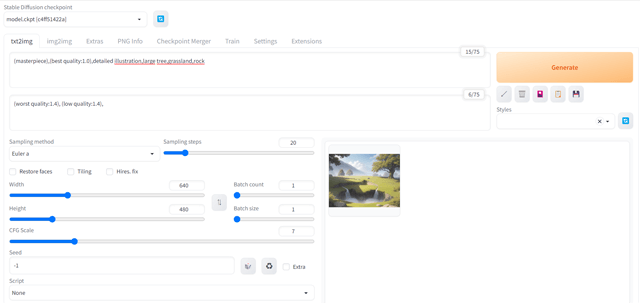
これが生成画面です。
「txt2img」のタブが選択されているので、ここに「呪文(プロンプト)」を記入します。
その下の欄には、描いてほしくない要素「ネガティブプロンプト」を記入。
さらに下にある「Width」「Height」で縦横のサイズを指定。
右上にある「Generate」ボタンを押せば、ボタンの下に画像が生成されます。
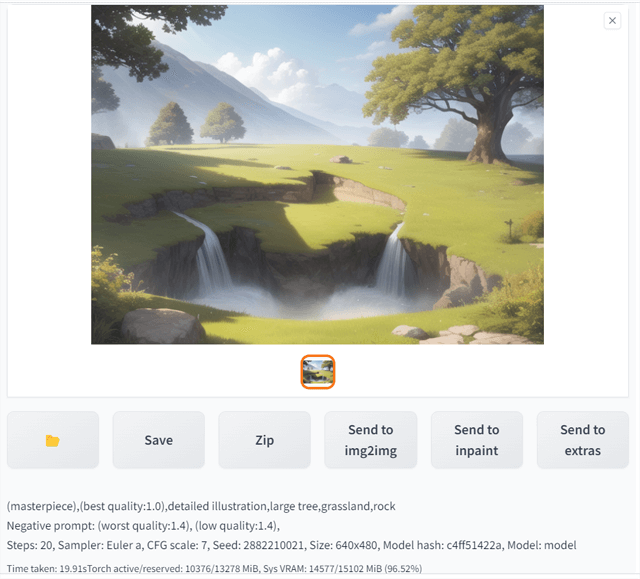
生成後、上の画像のような情報が表示されます。
一行目が呪文、二行目が反対呪文、三行目にステップ回数などが記載されていますが、ここでは「Seed」のみ言及します。
この「Seed」をコピーし、「Seed」記入欄に入れ、同じ呪文構成で生成すると、同じ画像が完成します。
つまり、ランダムで生成するのをやめるということ。
画像の微調整をしたいときなどに、この「Seed」を用いるといった具合です。その際は、呪文よりも反対呪文を変更する、あるいは( )表現を用いた強調をするのがベターでしょう。
※( )で言葉を囲むと、指示が強調されます。
呪文について
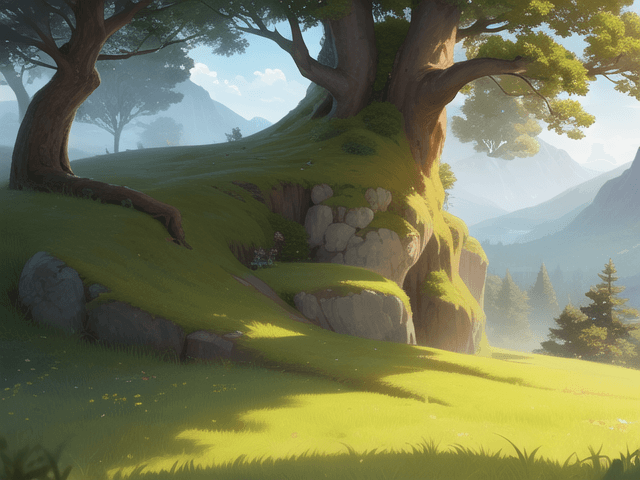
上の画像は、前項で表示されていた画像と同じ呪文構成です。
- プロンプト:(masterpiece),(best quality:1.0),detailed illustration,large tree,grassland,rock
- ネガティブプロンプト:(worst quality:1.4), (low quality:1.4)
次に、ネガティブプロンプトを「normal quality」に変更して生成した画像です。

絵柄が変わりました。
このように、ネガティブプロンプトは結果に大きな影響を与える要素になります。
呪文を公開しているサイトも多数あるので、そういったところを参考に、自分の目的に合った呪文を探すと良いでしょう。
ウェブサイトで使えそうなパーツを作ってみようとしましたが、そちらは適切な呪文が見つからず、今のところは生成できていません。
なお、うまく動作しなくなったら、コードの実行からやり直してください。